Все статьи Знакомство с шейдерами
В статье мы познакомимся с более сложными вершинными шейдерами, а также научимся использовать RAII при работе с OpenGL в C++.
Вам пригодится плагин GLSL language integration для Visual Studio. С этим плагином будет работать подсветка кода для GLSL (для файлов с расширениями glsl, frag, vert, geom, comp, tesse, tessc).
Клонируем репозиторий, создаём ветку
Для освоения OpenGL мы будем использовать репозиторий с примерами cg-course-2018/QtLabs2D. Если вы ещё не клонировали к себе этот репозиторий, клонируйте его. После этого вы можете переключиться на ветку stable в интерфейсе своего клиента git или в консоли.
Вы должны переключиться в существующую ветку, а не в новую. Возможно, перед началом потребуется синхронизировать репозитории (
git fetch origin).
git checkout stable
Теперь на основе ветки stable создайте ветку tmp_{NAME}, где вместо {NAME} — ваше имя на латинице. Если ветка уже существовала, удалите её.
git branch -D tmp_sergey
git checkout -b tmp_sergey
Ветку не нужно будет отправлять на удалённый репозиторий. Она временная.
Создаём проект
В наборе проектов QtLabs2D из шаблона Qt GUI Application создайте новый проект приложения с названием “Sample06”. Обратите внимание, что проект должен располагаться в подкаталоге “samples” ради наведения порядка.
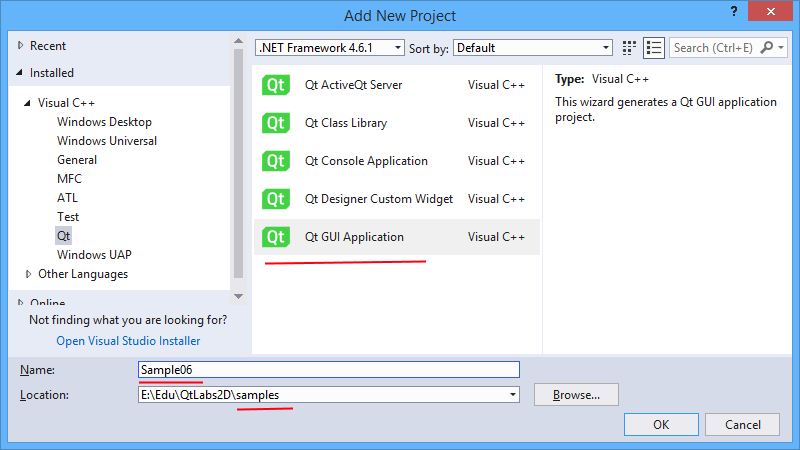
При создании проекта рекомендуется установить опцию “Precompiled header”:
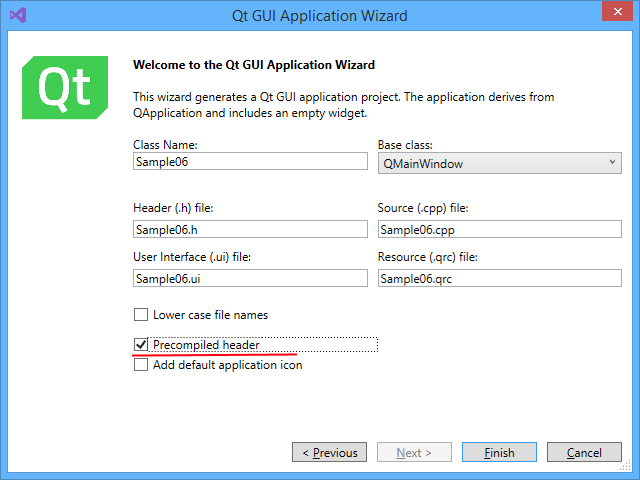
Удалите все файлы, кроме “main.cpp”, “stdafx.cpp”, “stdafx.h”. Перейдите к настройкам проекта и добавьте в пути поиска заголовочных файлов путь к подкаталогу “libs” в корне репозитория. Это можно сделать, используя переменную SolutionDir:
$(SolutionDir)libs;$(IncludePath)
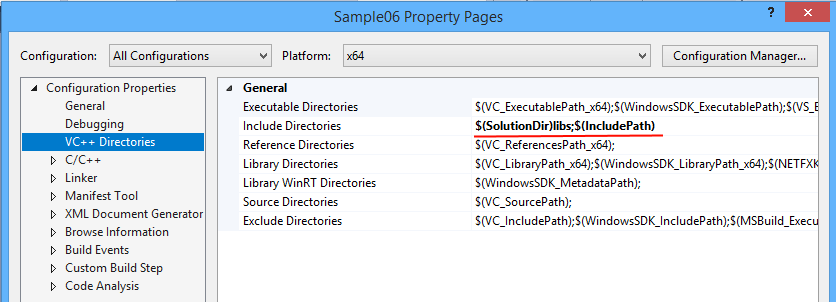
Затем нужно добавить ссылку на проекты libplatform и libglcore, чтобы система сборки автоматически выполняла компоновку с ними.
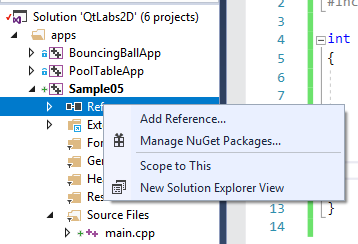
Создаём функцию main
Функция main возьмёт на себя следующие задачи:
- установка размеров окна и параметров OpenGL
- создание окна
RenderWindowи сценыSimpleScene - вывод текста исключения в случае фатальной ошибки
#include "stdafx.h"
#include "SimpleScene.h"
#include <QtWidgets/QApplication>
#include <QtWidgets/QMessageBox>
#include <iostream>
#include <libplatform/libplatform.h>
int main(int argc, char *argv[])
{
QApplication app(argc, argv);
try
{
// Окно размером 800x600, используем OpenGL Core Profile и multisampling со значением 8
QSurfaceFormat format;
format.setVersion(3, 3);
format.setSamples(8);
format.setProfile(QSurfaceFormat::CoreProfile);
format.setRenderableType(QSurfaceFormat::RenderableType::OpenGL);
platform::RenderWindowOptions opts = { 800, 600, format };
platform::RenderWindow window(opts);
window.setScene(std::make_unique<SimpleScene>());
window.show();
return app.exec();
}
catch (const std::exception &ex)
{
std::cerr << ex.what() << std::endl;
QMessageBox::warning(
nullptr,
QLatin1String("ERROR"),
QString::fromUtf8(ex.what()));
}
}
Создаём класс сцены SimpleScene
Создайте файлы заголовка и реализации класса. Содержимое заголовка будет следующим:
#pragma once
#include "TesselateUtils.h"
#include <libglcore/libglcore.h>
#include <libplatform/IRenderScene.h>
class SimpleScene
: public platform::IRenderScene
{
public:
SimpleScene();
~SimpleScene();
void initialize() final;
void update(float deltaSeconds) final;
void redraw(unsigned width, unsigned height) final;
private:
void bindVertexData(const std::vector<VertexP2C4> &verticies);
void initializeShaders();
void setProjectionMatrix(unsigned width, unsigned height);
glcore::ProgramObject m_program;
glcore::VBO m_vbo;
glcore::VAO m_vao;
size_t m_vertexCount = 0;
};
Обратите внимание на типы данных glcore::VBO, glcore::VAO, glcore::ProgramObject. Эти типы данных представляют из себя RAII объекты, управляющие временем жизни ресурсов OpenGL. Вы можете ознакомиться с ними, если заглянете в исходники libglcore.
#include "stdafx.h"
#include "SimpleScene.h"
#include <algorithm>
#include <glbinding/gl32core/gl.h>
#include <glm/gtc/matrix_transform.hpp>
#include <glm/gtc/type_ptr.hpp>
#include <glm/vec2.hpp>
#include <libplatform/ResourceLoader.h>
// Используем функции из gl32core, экспортированные библиотекой glbinding.
using namespace gl32core;
namespace
{
// Этот вершинный шейдер выполняет две задачи:
// 1) передаёт цвет фрагментному шейдеру
// 2) выполняет ортографическое проецирование вершины,
// по сути проецируя вершину на плоскость экрана.
const char kVertexShaderCode[] = R"**(#version 110
in vec2 i_position;
in vec4 i_color;
out vec4 v_color;
uniform mat4 u_projection_matrix;
void main()
{
v_color = i_color;
gl_Position = u_projection_matrix * vec4(i_position, 0.0, 1.0);
}
)**";
// Этот фрагментный шейдер устанавливает фрагменту переданный из
// вершинного шейдера цвет.
static const char kFragmentShaderCode[] = R"**(#version 110
in vec4 v_color;
void main()
{
gl_FragColor = v_color;
}
)**";
} // anonymous namespace
SimpleScene::SimpleScene() = default;
SimpleScene::~SimpleScene() = default;
void SimpleScene::initialize()
{
glcore::initGLBinding();
initializeShaders();
m_vao = glcore::createVAO();
glBindVertexArray(m_vao);
// Генерируем список вершин треугольников, представляющих круг,
// каждый треугольник будет раскрашен в собственный цвет.
std::vector<VertexP2C4> verticies = tesselateCircle(50, { 350, 280 }, glm::vec4{ 1, 1, 0, 0 });
// Генерируем список вершин треугольников, представляющих пятиугольник,
// добавляем его к списку вершин круга.
const std::vector<glm::vec2> convexPoints = {
{ 100, 200 },
{ 250, 210 },
{ 220, 290 },
{ 130, 300 },
{ 100, 250 },
};
const std::vector<VertexP2C4> convexVerticies = tesselateConvex(convexPoints, glm::vec4{ 0, 1, 0, 0 });
std::copy(convexVerticies.begin(), convexVerticies.end(), std::back_inserter(verticies));
// Загружаем данные в вершинный буфер.
m_vbo = glcore::createStaticVBO(GL_ARRAY_BUFFER, verticies);
// Выполняем привязку вершинных данных в контексте текущего VAO и VBO.
glBindBuffer(GL_ARRAY_BUFFER, m_vbo);
bindVertexData(verticies);
m_vertexCount = verticies.size();
}
void SimpleScene::update(float deltaSeconds)
{
(void)deltaSeconds;
}
void SimpleScene::redraw(unsigned width, unsigned height)
{
glViewport(0, 0, width, height);
glUseProgram(m_program);
glBindVertexArray(m_vao);
glClear(GL_COLOR_BUFFER_BIT);
// Устанавливаем матрицу ортографического проецирования.
setProjectionMatrix(width, height);
glDrawArrays(GL_TRIANGLES, 0, m_vertexCount);
}
void SimpleScene::initializeShaders()
{
std::vector<glcore::ShaderObject> shaders;
shaders.emplace_back(glcore::compileShader(GL_VERTEX_SHADER, kVertexShaderCode));
shaders.emplace_back(glcore::compileShader(GL_FRAGMENT_SHADER, kFragmentShaderCode));
m_program = glcore::linkProgram(shaders);
}
void SimpleScene::bindVertexData(const std::vector<VertexP2C4> &verticies)
{
// OpenGL должен получить байтовые смещения полей относительно структуры VertexP2C4.
const void *colorOffset = reinterpret_cast<void *>(offsetof(VertexP2C4, rgba));
const void *posOffset = reinterpret_cast<void *>(offsetof(VertexP2C4, xy));
const size_t stride = sizeof(VertexP2C4);
// Привязываем атрибут i_color к данным в вершинном буфере.
const int colorLocation = glGetAttribLocation(m_program, "i_color");
glEnableVertexAttribArray(colorLocation);
glVertexAttribPointer(colorLocation, glm::vec4().length(), GL_FLOAT, GL_FALSE, stride, colorOffset);
// Привязываем атрибут i_position к данным в вершинном буфере.
const int posLocation = glGetAttribLocation(m_program, "i_position");
glEnableVertexAttribArray(posLocation);
glVertexAttribPointer(posLocation, glm::vec2().length(), GL_FLOAT, GL_FALSE, stride, posOffset);
}
void SimpleScene::setProjectionMatrix(unsigned width, unsigned height)
{
// Вычисляем матрицу ортографического проецирования
const glm::mat4 mat = glm::ortho(0.f, float(width), float(height), 0.f);
// Передаём матрицу как константу в графической программе
glUniformMatrix4fv(glGetUniformLocation(m_program, "u_projection_matrix"), 1, GL_FALSE, glm::value_ptr(mat));
}
После добавления сцены проект всё ещё не соберётся - не хватает заголовка TesselateUtils.h. Далее мы создадим его.
Добавляем модуль TesselateUtils
Модуль TesselateUtils будет хранить процедуры, используемые для триангуляции фигур. Таким будет заголовок:
#pragma once
#include <glm/vec2.hpp>
#include <glm/vec4.hpp>
#include <vector>
struct VertexP2C4
{
glm::vec2 xy;
glm::vec4 rgba;
};
// Генерирует список вершин треугольников для выпуклого многоугольника, заданного вершинами и центром.
// @param center - геометрический центр многоугольника
// @param hullPoints - вершины многоугольника
// @param colorGen - генератор цвета полученных треугольников
std::vector<VertexP2C4> tesselateConvexByCenter(const glm::vec2 ¢er, const std::vector<glm::vec2> &hullPoints, const glm::vec4 &fillColor);
// Генерирует список вершин треугольников для выпуклого многоугольника, заданного вершинами.
std::vector<VertexP2C4> tesselateConvex(const std::vector<glm::vec2> &verticies, const glm::vec4 &fillColor);
// Функция делит круг на треугольники,
// возвращает массив с вершинами треугольников.
std::vector<VertexP2C4> tesselateCircle(float radius, const glm::vec2 ¢er, const glm::vec4 &fillColor);
Реализация будет следующей:
#include "stdafx.h"
#include "TesselateUtils.h"
namespace
{
constexpr float PI = 3.1415926f;
glm::vec2 euclidean(float radius, float angleRadians)
{
return {
radius * sin(angleRadians),
radius * cos(angleRadians)
};
}
} // namespace
std::vector<VertexP2C4> tesselateConvexByCenter(const glm::vec2 ¢er, const std::vector<glm::vec2> &hullPoints, const glm::vec4 &fillColor)
{
const size_t size = hullPoints.size();
std::vector<VertexP2C4> verticies;
verticies.reserve(3u * size);
for (size_t pointIndex = 0; pointIndex < size; ++pointIndex)
{
// Добавляем три вершины треугольника в список.
const size_t nextPointIndex = (pointIndex + 1) % size;
verticies.push_back({ hullPoints.at(pointIndex), fillColor });
verticies.push_back({ hullPoints.at(nextPointIndex), fillColor });
verticies.push_back({ center, fillColor });
}
return verticies;
}
std::vector<VertexP2C4> tesselateConvex(const std::vector<glm::vec2> &verticies, const glm::vec4 &fillColor)
{
// Центр выпуклого многоугольника - это среднее арифметическое его вершин
const glm::vec2 center = std::accumulate(verticies.begin(), verticies.end(), glm::vec2()) / float(verticies.size());
return tesselateConvexByCenter(center, verticies, fillColor);
}
std::vector<VertexP2C4> tesselateCircle(float radius, const glm::vec2 ¢er, const glm::vec4 &fillColor)
{
assert(radius > 0);
// Круг аппроксимируется с помощью треугольников.
// Внешняя сторона каждого треугольника имеет длину 2.
constexpr float step = 2;
// Число треугольников равно длине окружности, делённой на шаг по окружности.
const auto pointCount = static_cast<unsigned>(radius * 2 * PI / step);
// Вычисляем точки-разделители на окружности.
std::vector<glm::vec2> points(pointCount);
for (unsigned pi = 0; pi < pointCount; ++pi)
{
const auto angleRadians = static_cast<float>(2.f * PI * pi / pointCount);
points[pi] = center + euclidean(radius, angleRadians);
}
return tesselateConvexByCenter(center, points, fillColor);
}
Собираем проект
Соберите и запустите проект. Вы должны получить следующий результат:
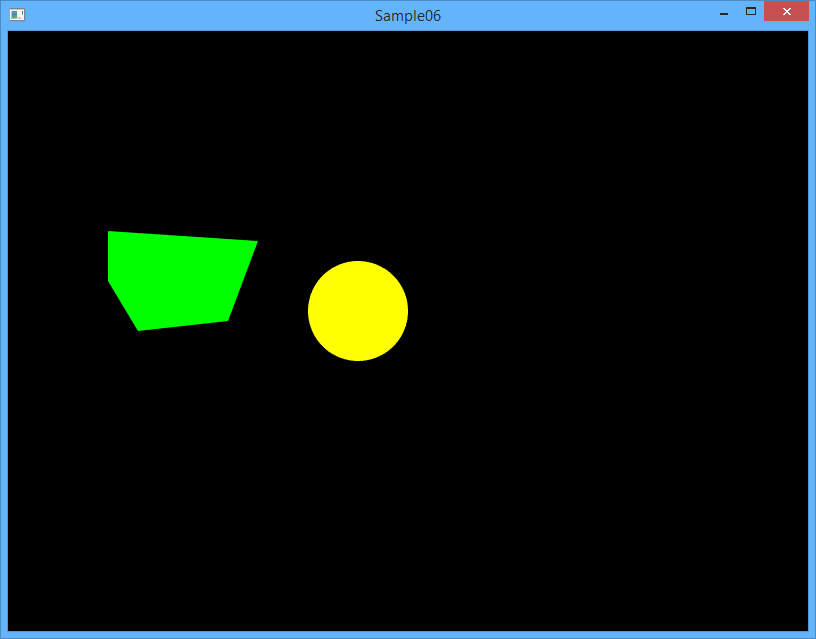
Задание: рисуем пятиконечную звезду
Чтобы нарисовать пятиконечную звезду, нужно:
- Триангулировать звезду - лучше всего это сделать на шаге инициализации сцены
- Загрузить вершинные данные списка треугольников в VBO - также на шаге инициализации сцены
- Выполнить привязку атрибутов вершин к шейдерным переменным - также на шаге инициализации сцены
- При рисовании кадра вызвать glDrawArrays
Требования:
- Процедура триангуляции должна находиться в модуле
TesselateUtils - Процедура триангуляции должна принимать число концов у звезды в качестве параметра
- Если концов менее 5, процедура должна вернуть пустой массив вершинных данных.
Триангуляцию рекомендуется выполнять следующим образом:
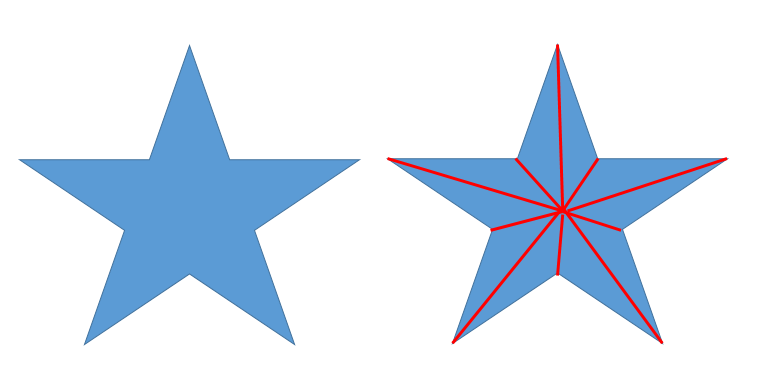
В расчёте вершин указанных треугольников вам поможет следующая подсказка:
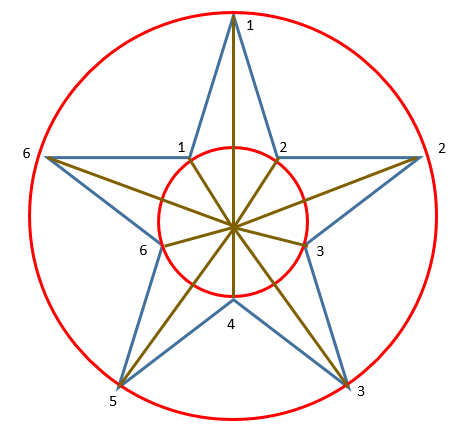
Загрузка шейдера из файла
Загружать шейдеры из файлов удобнее: в этом случае вы сможете хранить шейдеры в своём проекте как исходный код, разрабатывать их в удобном редакторе и затем лишь подгружать в программу.
Для загрузки шейдера из файла мы воспользуемся классом platform::ResourceLoader. Этот класс определён в libplatform следующим образом:
class ResourceLoader
{
public:
// Загружает ресурс из файла в виде строки.
// @param relativePath - путь относительно каталога, где лежит исполняемый файл программы.
static std::string loadAsString(const std::string &relativePath);
};
Доработаем метод initializeShaders, чтобы загружать шейдеры из файлов, находящихся в проекте:
void SimpleScene::initializeShaders()
{
platform::ResourceLoader loader;
std::vector<glcore::ShaderObject> shaders;
shaders.emplace_back(glcore::compileShader(GL_VERTEX_SHADER, loader.loadAsString("draw2d.vert")));
shaders.emplace_back(glcore::compileShader(GL_FRAGMENT_SHADER, loader.loadAsString("draw2d.frag")));
m_program = glcore::linkProgram(shaders);
}
Теперь мы можем добавить сами шейдеры. Добавлять их можно через шаблон “Text File”, указывая собственное расширение файла:
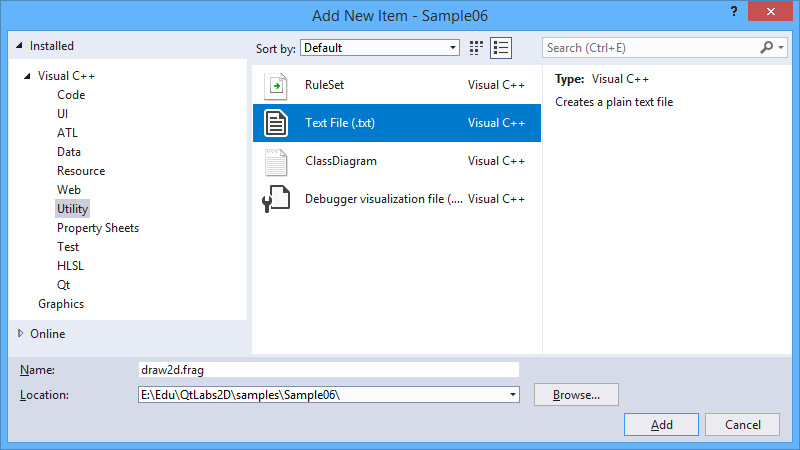
Создайте в проекте файл “draw2d.frag” следующего содержания:
#version 110
in vec4 v_color;
void main()
{
gl_FragColor = v_color;
}
Создайте в проекте файл “draw2d.vert” следующего содержания:
#version 110
in vec2 i_position;
in vec4 i_color;
out vec4 v_color;
uniform mat4 u_projection_matrix;
void main()
{
v_color = i_color;
gl_Position = u_projection_matrix * vec4(i_position, 0.0, 1.0);
}
Теперь соберите программу и запустите в отладчике.
О нет! Вы получили исключение при запуске. И это логично, потому что файлы были добавлены в ваш проект, а собранный .exe находится в другом каталоге (в каталоге “..\QtLabs2D\x64\Debug”). Мы можем решить проблему двумя путями:
- Простой и неправильный: скопировать файлы вручную
- Автоматический и правильный: написать скрипт
Скрипт можно сделать в виде bat-файла. Добавьте в проект файл “copy_res.bat” следующего содержания:
@echo off
echo Copying resources...
set ProjectDir=%1
set OutDir=%2
echo F | xcopy /Y "%ProjectDir%draw2d.frag" "%OutDir%draw2d.frag"
echo F | xcopy /Y "%ProjectDir%draw2d.vert" "%OutDir%draw2d.vert"
Теперь этот скрипт надо правильно запустить. Перейдите в настройках проекта в раздел “Build Events -> Pre-Link Event” и добавьте команду запуска copy_res.bat "$(ProjectDir)" "$(OutDir)"
- переменная ProjectDir будет раскрыта системой сборки в путь к исходному коду проекта
- переменная OutDir будет раскрыта системой сборки в путь к выходному каталогу

Теперь запустите повторную сборку проекта: в контекстном меню выберите “Project Only -> Link Only …”. Запустите программу — всё снова должно заработать.
Не забудьте удалить из кода константы kFragmentShaderCode и kVertexShaderCode
Скручивание в вершинном шейдере
Нужно добавить скручивание звезды в вершинном шейдере, примерно таким образом:
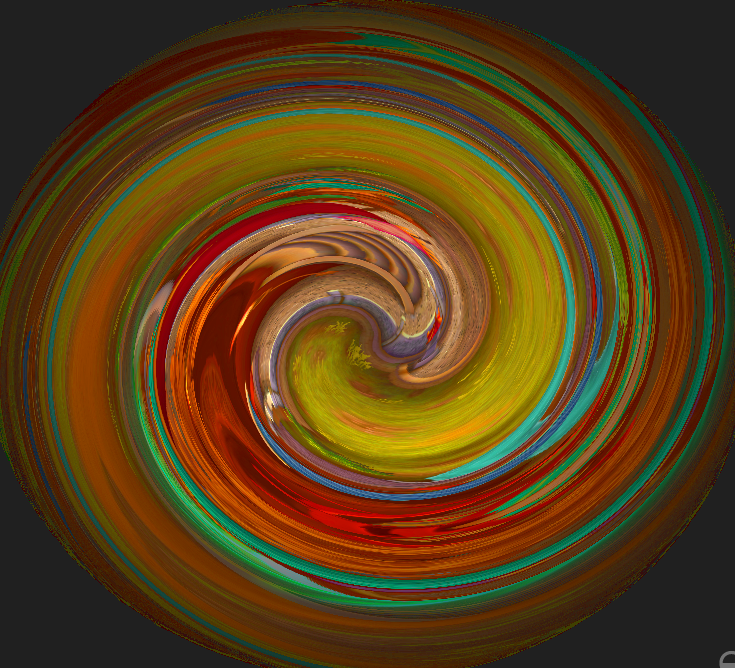
Разберёмся, как это вычислить. Скручивание можно сделать пропорциональным расстоянию от точки (0, 0).
- В таком случае угол поворота точки вокруг центра будет равен произведению расстояния от точки (0, 0) и коэффициента скрутки (twisting)
- Поворот точки выполняется умножением на матрицу поворота
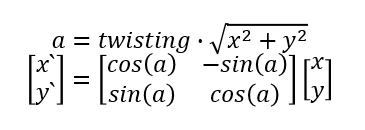
Начнём с вершинного шейдера, в котором мы и будем выполнять вычисления. Мы добавим в шейдер ещё одну uniform переменную u_twisting и, опираясь на неё, реализуем скручивание:
#version 110
in vec2 i_position;
in vec4 i_color;
out vec4 v_color;
uniform mat4 u_projection_matrix;
uniform float u_twisting;
void main()
{
float angle = u_twisting * length(i_position.xy);
float s = sin(angle);
float c = cos(angle);
vec2 twisted_pos;
twisted_pos.x = c * i_position.x - s * i_position.y;
twisted_pos.y = s * i_position.x + c * i_position.y;
v_color = i_color;
gl_Position = u_projection_matrix * vec4(twisted_pos, 0.0, 1.0);
}
Теперь шейдер подготовлен, и осталось только реализовать передачу uniform переменной со стороны C++
Передаём параметр twisting со стороны C++
Чтобы скручивание работало относительно центра окна, нам надо изменить матрицу проецирования. Возможно, потребуется также переместить фигуру-звезду в центр. В любом случае, обновите метод setProjectionMatrix:
void SimpleScene::setProjectionMatrix(unsigned width, unsigned height)
{
// Вычисляем матрицу ортографического проецирования
const glm::mat4 mat = glm::ortho(-0.5f * float(width), 0.5f * float(width), -0.5f * float(height), 0.5f * float(height));
// Передаём матрицу как константу в графической программе
glUniformMatrix4fv(glGetUniformLocation(m_program, "u_projection_matrix"), 1, GL_FALSE, glm::value_ptr(mat));
}
Запустите программу и убедитесь, что звезда находится в центре. Если нет, то вам надо поправить координаты звезды.
Добавьте в класс сцены приватный метод updateTwisting (который будет обновлять значение uniform переменной на каждом кадре) и поле m_totalTime:
void updateTwisting();
float m_totalTime = 0;
Вызов updateTwisting() добавьте в метод redraw перед вызовом setProjectionMatrix.
В методе update добавьте обновление времени:
void SimpleScene::update(float deltaSeconds)
{
m_totalTime += deltaSeconds;
}
Мы будем вычислять коэффициент скручивания на основе периода, используя деление по модулю и отражение значения (чтобы разделить этапы увеличения/уменьшения скрутки).
Добавьте реализацию метода updateTwisting:
void SimpleScene::updateTwisting()
{
constexpr float kTwistingPeriodSec = 4.0f;
constexpr float kTwistingHalfPeriodSec = 0.5f * kTwistingPeriodSec;
constexpr float kTwistingAmplitude = 0.02f;
const float twistingPhase = std::abs(kTwistingHalfPeriodSec - fmodf(m_totalTime, kTwistingPeriodSec)) / kTwistingHalfPeriodSec;
const float twisting = kTwistingAmplitude * (twistingPhase - 0.25f * kTwistingPeriodSec);
glUniform1f(glGetUniformLocation(m_program, "u_twisting"), twisting);
}
Запустите - и вы должны увидеть анимацию закручивания звезды.
Задание: закручивание + масштабирование
Доработайте вершинный шейдер, чтобы помимо закручивания происходило ещё и масштабирование фигуры (от масштаба x1.0 до x2.0). Для расчёта коэффициента масштабирования используйте ту же самую uniform переменную u_twisting.
Задание: закручивание + масштабирование + раскраска
Доработайте фрагментный шейдер, чтобы он также использовал переменную u_twisting - для того, чтобы плавно менять цвет с синего на красный. Для смешивания двух цветов используйте встроенную функцию mix